Далеко не все активные пользователи iPhone и iPad знают о возможности удаленно подключаться с одного устройства к другому.
Это не скрытая тайная слежка за ребенком, женой или мужем, а одобренная с двух сторон трансляция происходящего на экране мобильного устройства.
В тему: как вести стрим с iPhone
На удаленное управление не рассчитывайте, это все-таки гаджеты Apple со всеми имеющимися ограничениями, а вот посмотреть происходящее на экране получится запросто.
Зачем это нужно

Во-первых, так можно удаленно оказывать помощь знакомым, которые испытывают проблемы при работе с iPhone или iPad. Если раньше мы подключались к компьютерам мам, пап, бабушек и дедушек, то сейчас можем подключиться к их смартфонам или планшетам.
Сам часто пользуюсь этой фишкой, чтобы ответить на возникающие у мамы вопросы при работе с iPad.
Во-вторых, так удобно поддерживать корпоративные устройства, отвечая на вопросы не самых продвинутых пользователей. То бухгалтер потеряет нужное приложение, то у директора пропадет док с иконками.
Не нужно никуда бежать, пара секунд и видим, что происходит на проблемном девайсе.
В-третьих, так можно демонстрировать другим пользователям какие-то моменты при работе с устройством, хвастаться прохождением игр или еще чего-то.
Как настроить удаленное подключение к iPhone
1. Скачиваем бесплатное приложение TeamViewer QuickSupport на то устройство, к которому требуется подключиться удаленно.
2. Скачиваем обычную версию TeamViewer на устройство, с которого будем подключаться.

3. На устройстве, к которому будем подключаться переходим в Настройки – Пункт управления – Настроить элем. управления и добавляем переключатель Запись экрана.
4. Теперь запускаем приложение TeamViewer QuickSupport и видим ID для подключения. Этот ID вводим на устройстве, с которого нужно подключиться.

5. Подтверждаем запрос на подключения, открываем пункт управления и зажимаем кнопку Запись экрана.
6. В открывшемся меню отмечаем приложение TeamViewer и нажимаем Начать вещание.
Через несколько секунд увидите трансляцию картинки с одного устройства на другое.

К iPhone или iPad можно подключиться как с мобильного устройства, так и с компьютера. Из других возможностей стоит отметить внутренний чат, возможность обмена фотографиями и запрос скриншота с управляющего устройства.
Вот такая интересная возможность есть в наших мобильных дейвайсах, не удаленное управление, конечно, но уже большой шаг вперед. Еще несколько лет назад о таком можно было лишь мечтать.





 (33 голосов, общий рейтинг: 4.55 из 5)
(33 голосов, общий рейтинг: 4.55 из 5)

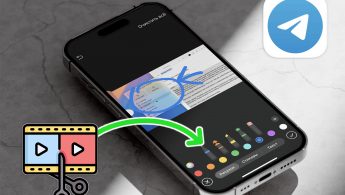
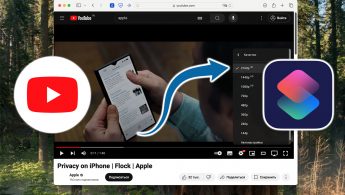




17 комментариев
Форум →Так rdp удобнее
@bigbox1984, и как через rdp подключиться к айфону?)))
Прикольно ) Будем знать, спасибо!
Я правильно понимаю, что это только просмотр? Допустим, я отцу на планшете не смогу скайп восстановить, если он его “потерял”?
@ibokuchava, делаешь все что хочешь, с разрешения хозяина.
@Vladim, Спасибо! Попробую)
@Vladim, тут банальная трансляция экрана, а не управление телефоном.
@ibokuchava, читайте внимательно
Ура!!! Теперь смогу помогать маме! Привет потраченные нервы за все эти годы!
@Sweemyn, замучаешься маме обьяснять что и где ей надо нажимать чтобы ты к ней подключился =)
уже лет 5 прогой этой пользуюсь, на комп свой лазию
@rukamaster, но за 5 лет внимательности не набрались =(
тут в обратную сторону работа идет
@rukamaster, раз статью не читаете, хоть бы название прочли и поняли, о чем, перед тем, как комментарии писать.
А просматривать чо, как и куда звонил-писал видеть можно?
полная фигня в отличии от андроид устройств где ты реально имеешь возможность удаленно управлять устройством и видеть в реальном времени на IOS тим вьювер кастрирован по самые помидоры и реального управления устройством нам нет весь прогресс за последнии годы состоит в том, что ранее можно было делать только скриншоты а теперь еще и видео писать а так как был безполезен так по сути таковым и остался
Полная фигня. На ведре можно управлять и делать что хочешь, а тут костыль.
Совершенно бессмысленная программа…
Нашли орфографическую ошибку в новости?
Выделите ее мышью и нажмите Ctrl+Enter.Как очистить словарь клавиатуры на iPhone. Автокоррекция заработает правильно
Как работать с функцией ВПР в Numbers?
Как перенести медиатеку iCloud?
Как перейти на публичную бета-версию iOS 11 вместо закрытой
Как создать заграничный Apple ID без карты?
Почему при перезагрузке Mac все приложения открываются на одном рабочем столе
iPhone не дает изменить параметры iCloud, что делать?
Как сделать символы на клавиатуре iPhone боле заметными